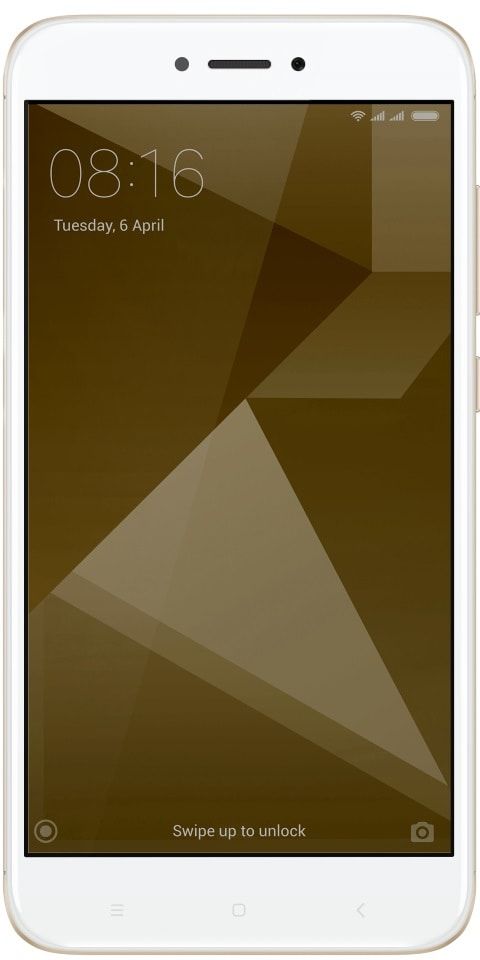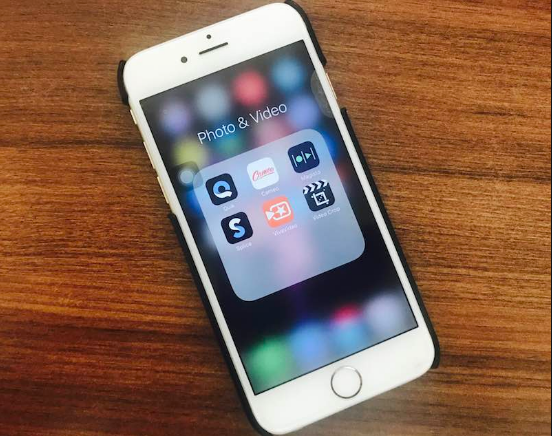Come interrompere l'aggiornamento dei creatori di Windows 10
Vuoi interrompere Windows 10 Creators Update? Sopra Windows 10 , gli aggiornamenti mantengono il tuo computer sicuro e aggiornato con patch di sicurezza, miglioramenti e le ultime funzionalità. Tuttavia, ma dopo aver installato grandi aggiornamenti di funzionalità (ad esempio, Creators Update), ogni volta che vengono avviati potrebbe significare più problemi.
Il problema principale è che gli aggiornamenti su Windows 10 sono facoltativi. Tuttavia, durante l'implementazione principale iniziale, come Windows 10 Creators Update, potrebbero ancora esserci errori sconosciuti e alcune funzionalità o driver potrebbero non funzionare perfettamente. Diventa il motivo principale per cui potresti voler posticipare l'installazione dell'ultimo modello di Windows 10 nei primi giorni. Microsoft conosce questa preoccupazione ed è per questo che fornisce molti metodi per controllare gli aggiornamenti sul tuo computer.
In questa guida imparerai le istruzioni per proteggere Windows 10 dall'installazione o dal download di Creators Update sul tuo computer tramite l'Editor criteri di gruppo locali, l'app Impostazioni e l'utilizzo della connessione a consumo per Windows 10 Home.
Interrompi l'aggiornamento dei creatori di Windows 10 tramite le impostazioni

L'app delle impostazioni mette in pausa gli aggiornamenti delle funzionalità, come Windows 10 Creators Update, per un massimo di 60 giorni. Tuttavia, l'opzione è disponibile solo per Enterprise, Windows 10 Pro e Education.
Se desideri posticipare gli aggiornamenti delle funzionalità tramite l'app Impostazioni, prova a fare quanto segue:
installa twrp con adb
Passo 1:
Vai al impostazioni .
Passo 2:
Tocca Aggiornamento e sicurezza .
Passaggio 3:
Tocca aggiornamento Windows .
Passaggio 4:
Clicca il Opzioni avanzate collegamento.
Passaggio 5:
Basta controllare il Rinvia gli aggiornamenti opzione per terminare l'attività.
la tua posizione è attualmente in uso
Rinviare l'aggiornamento dei creatori di Windows 10 tramite Criteri di gruppo

Se ti stai chiedendo di posticipare Windows 10 Creators Update per un lungo periodo, è bene ritardare gli aggiornamenti per circa 180 giorni.
Microsoft fornisce due livelli di preparazione del ramo per ottenere gli aggiornamenti delle funzionalità. Tuttavia, il ramo corrente riceve gli aggiornamenti quando Microsoft verifica che le funzionalità siano pronte. Quindi l'attuale ramo aziendale riceve gli aggiornamenti delle funzionalità quando Microsoft conferma che è pronto per la distribuzione dell'organizzazione. Se hai bisogno di ritardare gli aggiornamenti, devi scegliere il Windows Update for Business (WUB) opzione, solo per ritardare gli aggiornamenti di 180 giorni.
Tuttavia, l'opzione è disponibile solo per Enterprise, Windows 10 Pro ed Education e puoi quindi configurarla tramite l'Editor Criteri di gruppo locali.
Se desideri impedire gli aggiornamenti delle funzionalità tramite l'Editor criteri di gruppo locali, prova a eseguire le seguenti operazioni:
Passo 1:
Inizialmente, premi il pulsante Tasto Windows + R scorciatoia da tastiera per aprire il Correre comando.
Passo 2:
poi entra gpedit.msc e colpisci accedere per aprire il file Editor Criteri di gruppo locali .
Passaggio 3:
È quindi possibile sfogliare il seguente percorso:
Computer Configuration > Administrative Templates > Windows Components > Windows Update > Defer Windows Updates
Passaggio 4:
Tocca due volte il file Selezionare quando sono stati ricevuti gli aggiornamenti delle funzionalità la politica.
Passaggio 5:
Quindi scegli il Abilitato opzione.
Passaggio 6:
Nella parte inferiore delle Opzioni, scegli il file Filiale attuale per le imprese opzione dal menu a discesa.
Passaggio 7:
Seleziona per quanto tempo desideri impedire gli aggiornamenti. È possibile impedire la ricezione di aggiornamenti delle funzionalità fino a 180 giorni .
Passaggio 8:
Quindi controlla il Metti in pausa gli aggiornamenti delle funzioni opzione per sospendere temporaneamente la versione principale dall'installazione o dal download sul PC (è abbastanza simile all'uso di Rinvia gli aggiornamenti delle funzionalità opzione in Impostazioni). Inoltre, la pausa rimarrà in vigore per 60 giorni o finché non cancellerai la casella di controllo.
aggiornamenti di Windows in attesa di installazione
Passaggio 9:
Rubinetto Applicare .
Passaggio 10:
Rubinetto ok per terminare il compito.
cavo coassiale al connettore hdmi
Arresta l'aggiornamento dei creatori di Windows 10 su Windows 10 Home

Dopo aver eseguito Windows 10 Home, ogni volta che Creators Update o un altro aggiornamento delle funzionalità, viene semplicemente installato, verrà installato e scaricato automaticamente. Inoltre, puoi impostare la tua connessione Internet come a consumo, il che limita il modo in cui l'accesso del sistema operativo utilizza la connessione Wi-Fi e, una volta attivata, gli aggiornamenti non possono essere scaricati automaticamente sul tuo computer.
Se desideri sospendere gli aggiornamenti delle funzionalità su Windows 10 Home, prova a fare quanto segue:
Passo 1:
Vai al impostazioni .
Passo 2:
Tocca Wifi .
Passaggio 3:
Quindi tocca Rete Wi-Fi a cui sei connesso al collegamento.
Passaggio 4:
In fondo alla connessione Metered, ricordati di abilitare il Imposta come connessione a consumo interruttore a levetta.
L'avviso con questa funzione è che funziona solo quando è connesso tramite una rete Internet. Tuttavia, la connessione a consumo per gli adattatori Ethernet è disponibile a partire da Windows 10 Creators Update.
Questa procedura bloccherà tutti i tipi di aggiornamenti. Significa che il tuo PC non sarà protetto finché non disattiverai la connessione a consumo.
Conclusione:
Bene, questo articolo segue le istruzioni per differire l'installazione di Windows 10 Creators Update dall'installazione automatica. Non può scoraggiare l'installazione degli aggiornamenti. Su Windows 10 e su qualsiasi sistema operativo, sono necessari aggiornamenti per mantenere aggiornato il tuo dispositivo.
The Creators Update non solo migliora il sistema operativo, ma porta anche le ultime funzionalità, come Cortana a schermo intero, Night Light per modificare la luce blu che lo schermo produce di notte, 3D e funzionalità combinate di realtà, miglioramenti, temi su Start menu e molto altro ancora.
Questo articolo posticipa l'aggiornamento a una data successiva fino a quando non saprai che errori e problemi che potrebbero apparire durante i primi giorni sono stati risolti per limitare i problemi sul tuo computer, tablet o laptop.
Quali sono le tue opinioni al riguardo? Fateci sapere i vostri pensieri nella sezione commenti qui sotto!
il mio account google continua a mettere in pausa
Leggi anche: